Für iTunes-Benutzer ist als Standardformat AAC sehr bekannt. Zwar AAC über eine der besten Klangqualitäten verfügt, aber wird nicht so weit verbreitet genutzt. Um sich die AAC-Dateien in die meisten Player abspielen zu lassen, kann man AAC in das am weitesten verbreitete Audioformat: MP3 umwandeln. 5 praktische Methoden sind hier aufzuführen. Wenn Sie Details erfahren möchten, lesen Sie bis zum Ende dieses Artikels weiter.
Ja. Wir können die Funktion „Musik kopieren“ nutzen und brauchen auch eine CD. Aber empfehle ich diese Methode nicht, weil der Prozess mehr Zeit als die im Artikel genannten Methoden verbraucht und zum Qualitätsverlust dabei wahrscheinlich führt. Deshalb wird es nicht angezeigt.
Wenn Sie keine Drittanbieter-Software installieren möchten, können Sie einfach AAC durch iTunes/Apple Music in MP3 umwandeln. Fangen wir an.
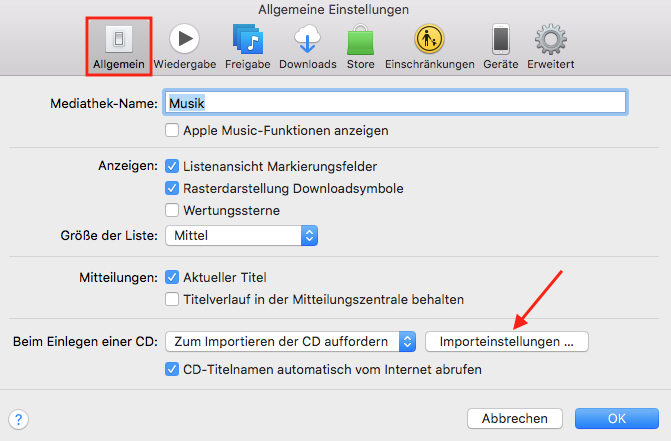
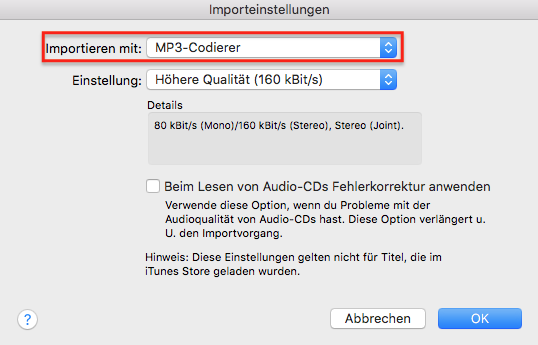
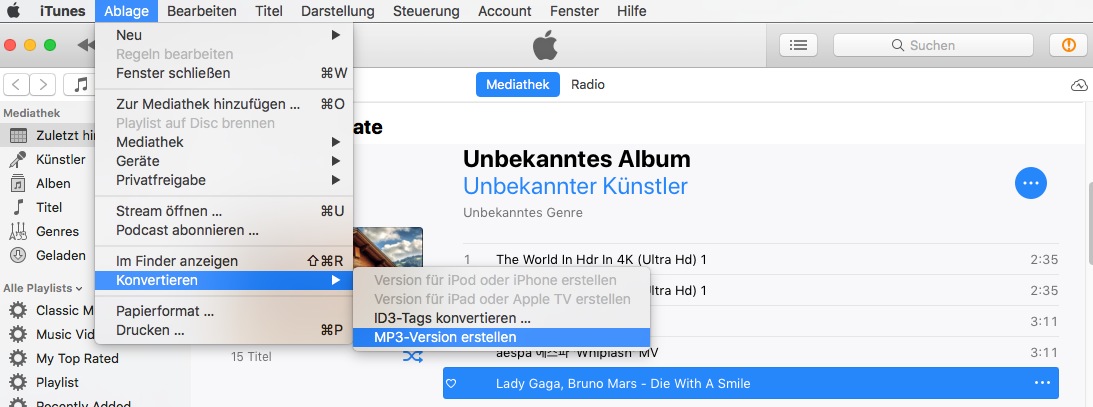
Wenn Sie MP3 in ACC umwandeln möchten, wählen Sie in Schritt 2 AAC-Codierer aus, dann sind die anderen Schritte ähnlich.
Außer iTunes gibt es viele Software von Drittanbieter auf dem Markt, die imstande sind, AAC in MP3 umzuwandeln. Nach ich einige Programme ausprobiert habe, wähle ich eine dedizierte Software - Cisdem Video Converter und 2 kostenlose Programme - VLC und Audacity aus. Hier sind die Vorteile und Nachteile der 3 Software.
| Cisdem Video Converter | VLC | Audacity | |
|---|---|---|---|
|
Vorteile |
Freundliche Benutzeroberfläche Stapelkonvertierung Einfach zu bedienen Audiodateien verarbeiten: Ausschneiden, Kapitel hinzufügen usw. Sehr schnell All-in-one-Lösung für Multimedia |
Audiodateien auf einmal konvertieren Audios schneiden Schnell beim Hochladen, Konvertieren und Exportieren Kostenlos |
Audiodateien in Stapel umwandeln Audiodateien schneiden, zusätzliche Effekte (Phaser, Nachhall usw.) hinzufügen Schnell Kostenlos |
|
Nachteile |
×Nicht kompatibel mit macOS 10.12 oder früher |
×Manchmal kein Ton |
×Überladene Benutzeroberfläche: Die Funktionssymbole sind ein bisschen verwirrend ×FFmpeg-Bibliothek ist zu installieren, um AAC in MP3 umzuwandeln |
Betriebssystem: macOS 10.13 oder höher, Windows 11/10/8/7
Cisdem Video Converter ist im Bereich Multimedien ein multifunktionales Software, mit der kann man AAC in MP3 schnell, sicher und anpassbar umwandeln.
Hier sind die detaillierten Funktionen von Cisdem Video Converter:
 Kostenlos Laden macOS 10.13 oder höher
Kostenlos Laden macOS 10.13 oder höher  Kostenlos Laden Windows 11/10/8/7
Kostenlos Laden Windows 11/10/8/7
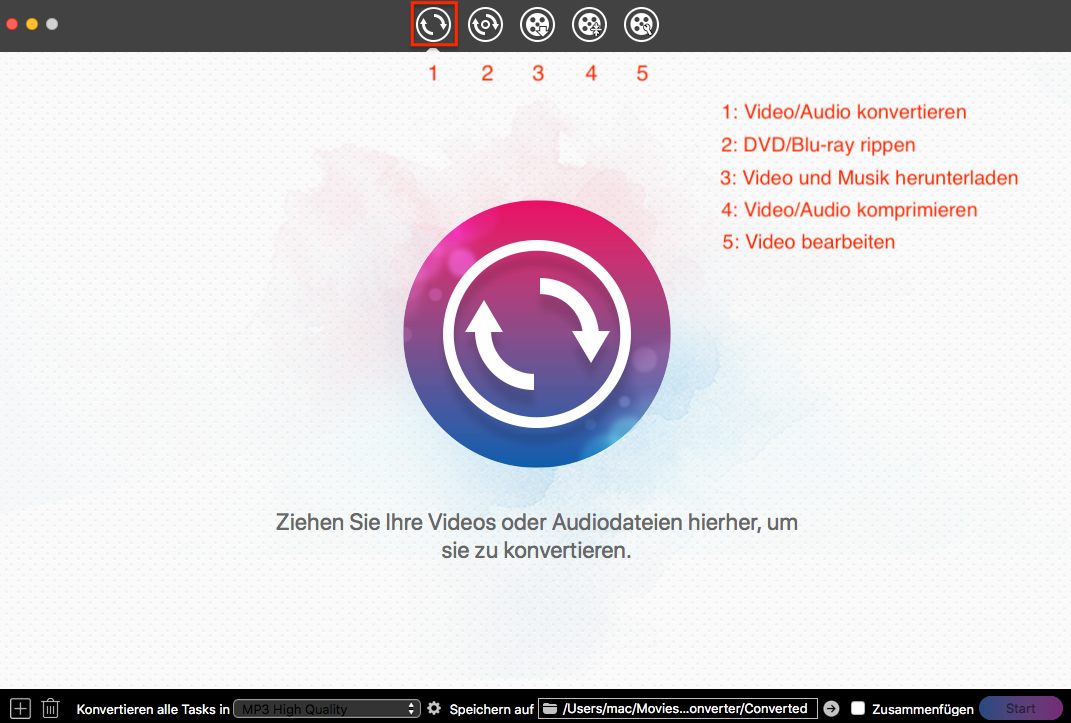
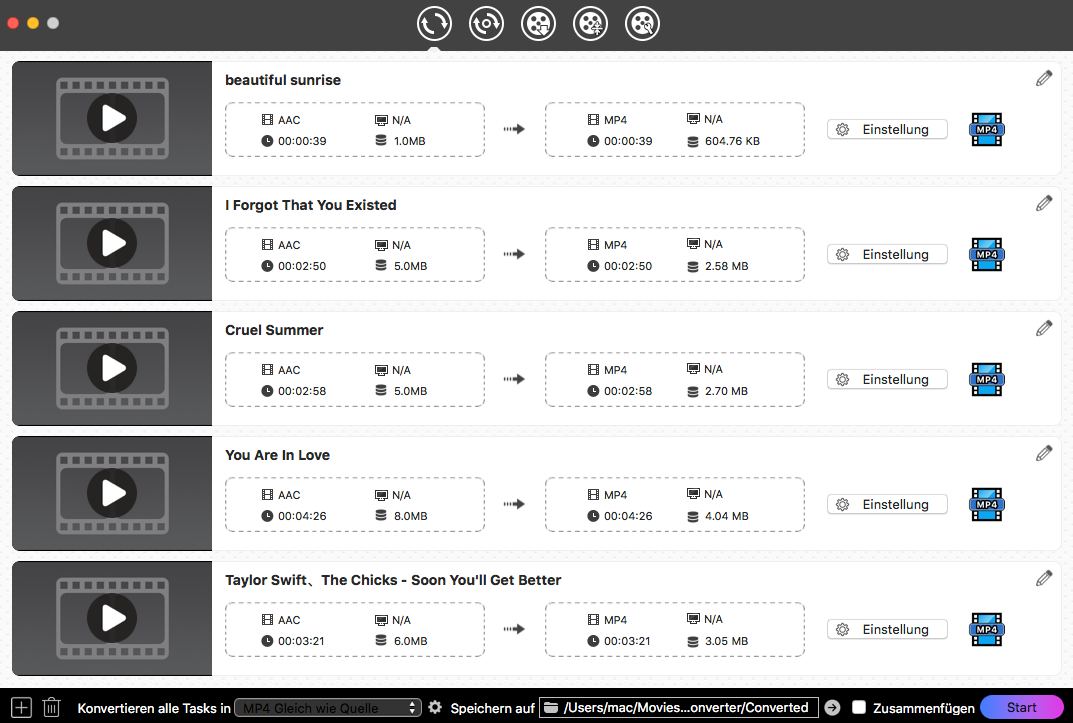
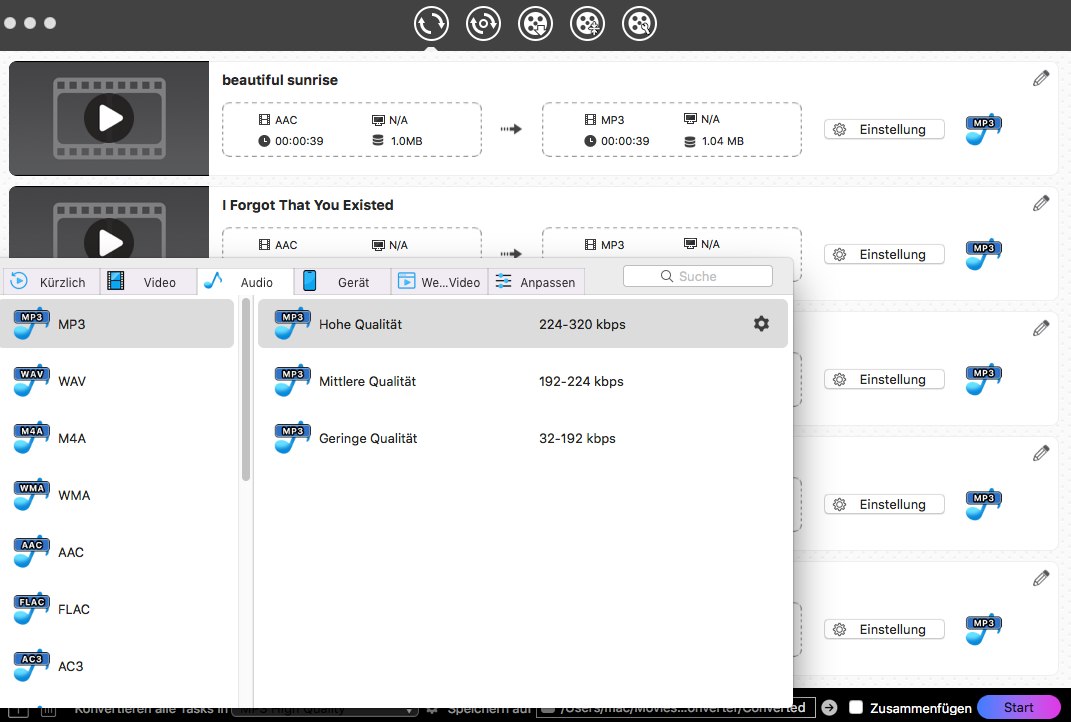
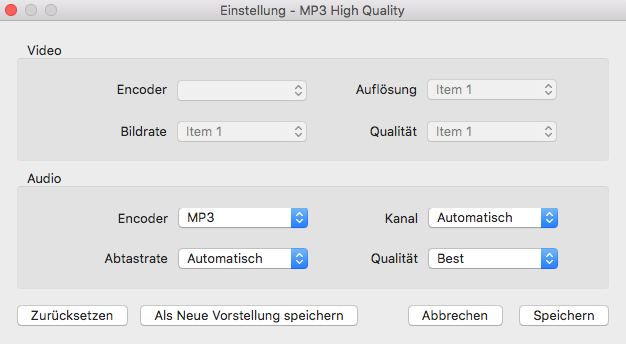 Wenn Sie die Audiodateien zuschneiden oder Kapitel hinzufügen möchten, tippen Sie auf das Bleistift-Symbol in der oberen linken Ecke jeder Datei.
Wenn Sie die Audiodateien zuschneiden oder Kapitel hinzufügen möchten, tippen Sie auf das Bleistift-Symbol in der oberen linken Ecke jeder Datei.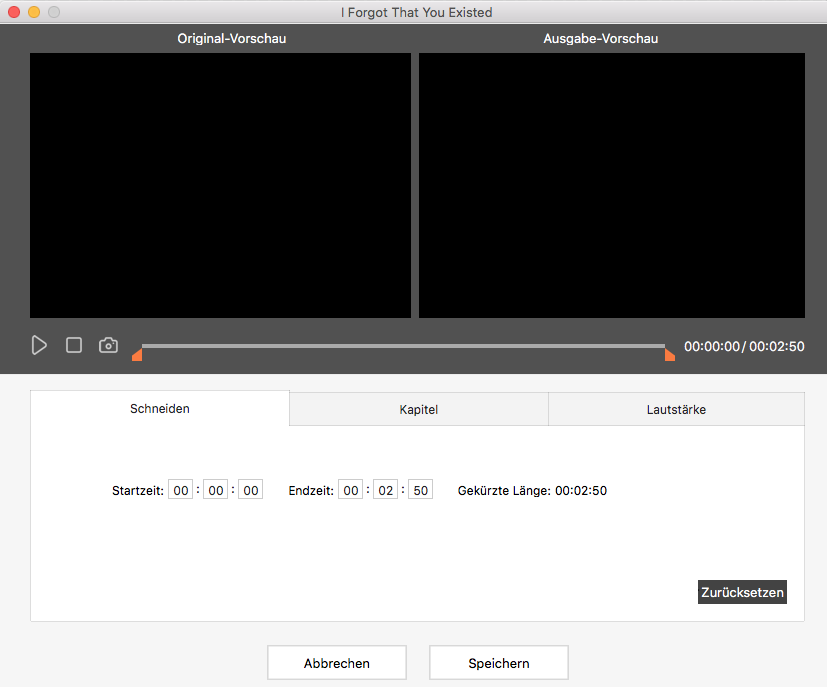
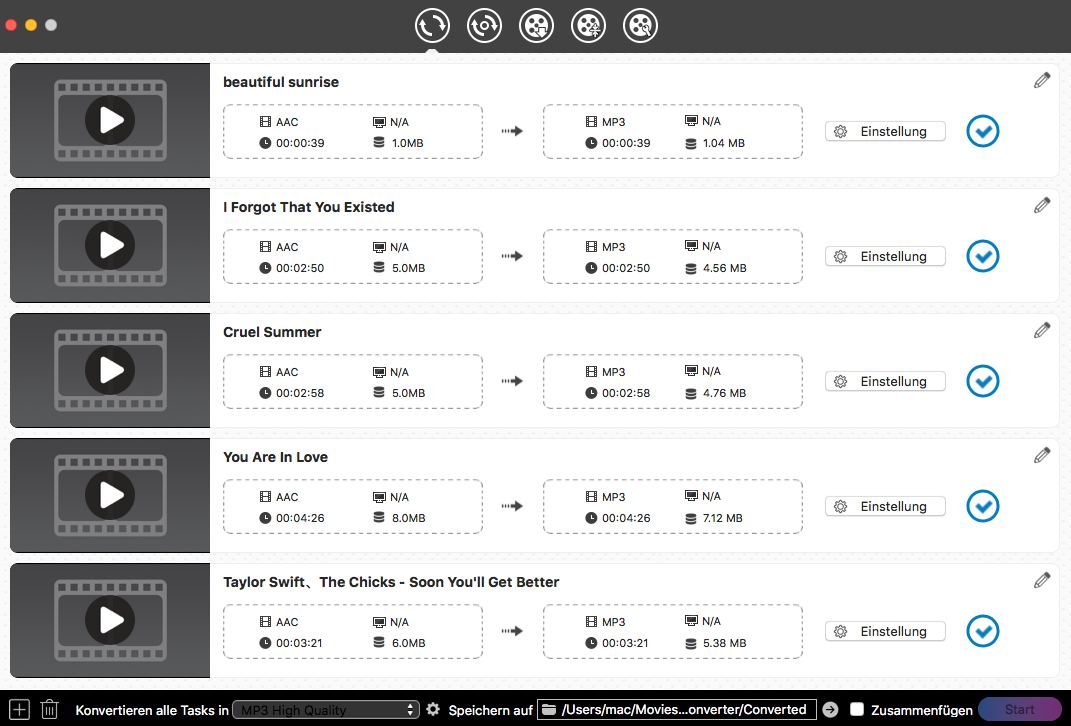
Betriebssystem: Mac OS X 10.7.5 oder höher, Windows XP SP3-Windows 11.
VLC ist eine portable, freie Mediaplayer-Software auf Mac und Windows für diverse Audio-, Videocodecs und Dateiformate. Und wird auch als Transcoder für die unterstützten Video- und Audio-Formate verwendet, darunter MP3, OGG, WebM, FLAC u.a. Mit VLC kann man eine oder mehrere AAC-Dateien in MP3 auf einmal konvertieren.
Hinweis: Die Windows-Version unterstützt Stapelkonvertierung, mit der Mac-Version kann man jedes Mal nur eine Datei konvertieren.
Schritte:
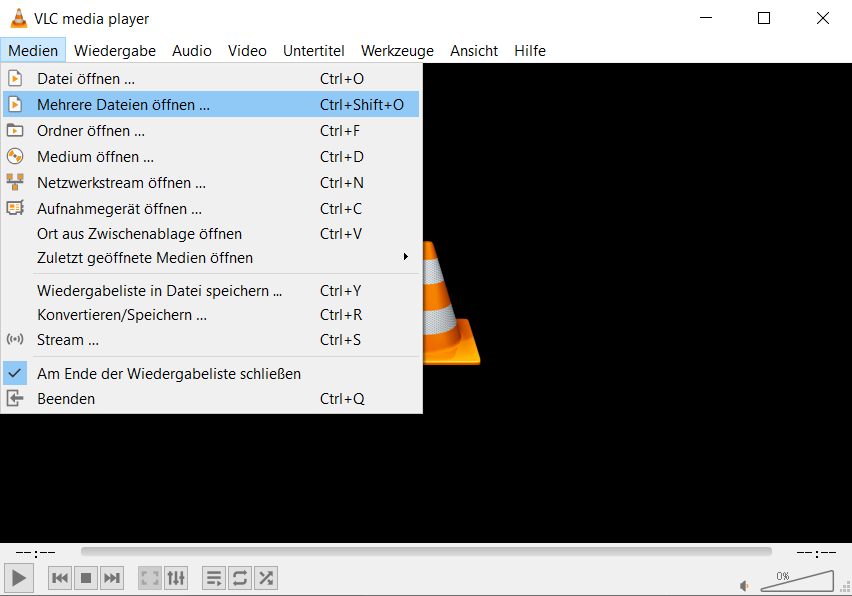
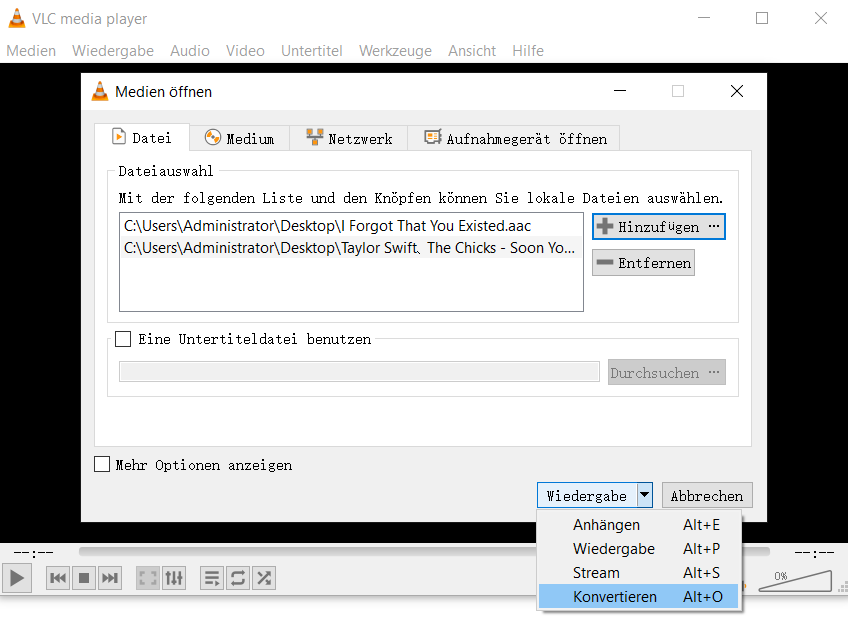
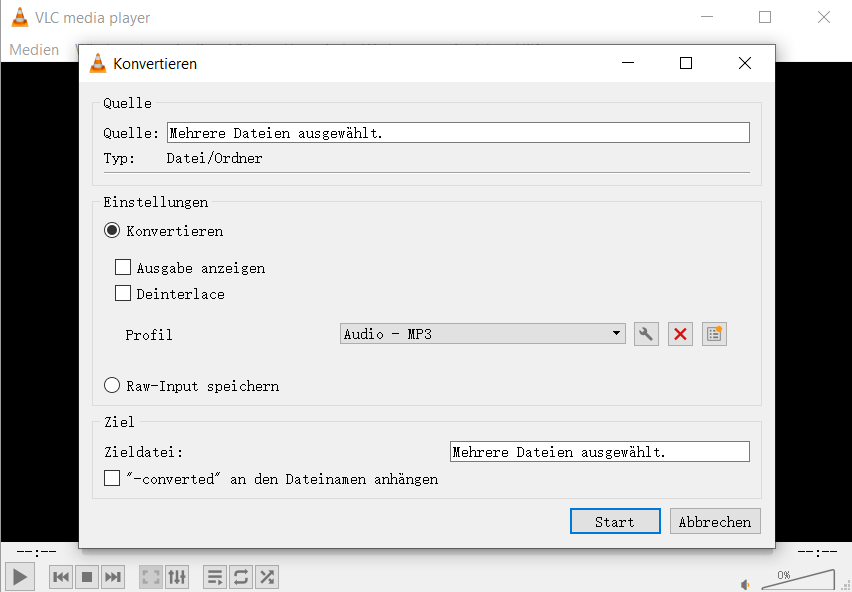
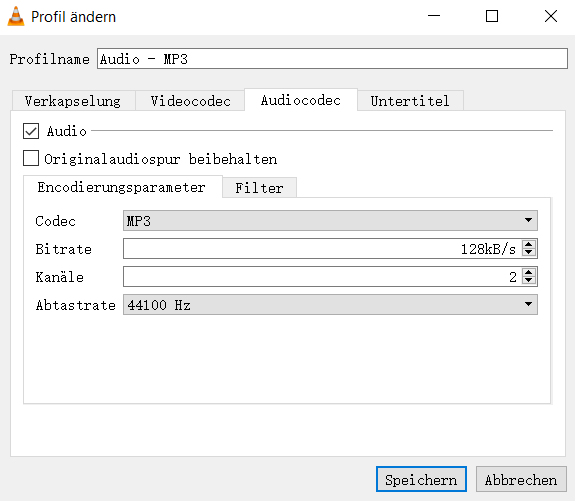
Betriebssystem: macOS 10.9 oder höher, Windows 11/10/8.1/7/Vista
Audacity ist ein anderer kostenloser Audio-Converter, der standardmäßig die Eingabeformate-WAV und AIFF umwandeln kann. Wenn man AAC, AC3 und WMA durch Audacity importieren und exportieren möchten, muss man FFmpeg-Bibliothek installieren.
Schritte:

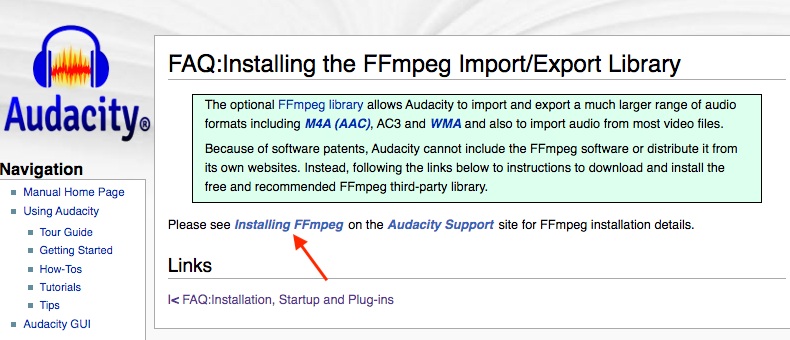
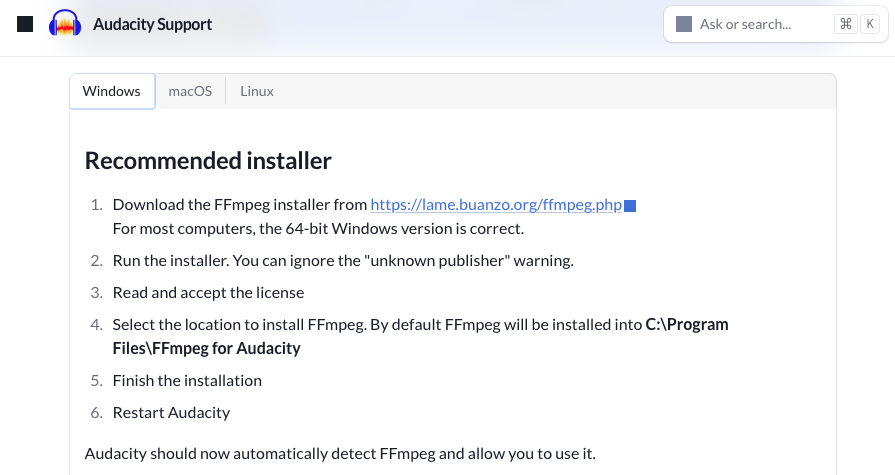
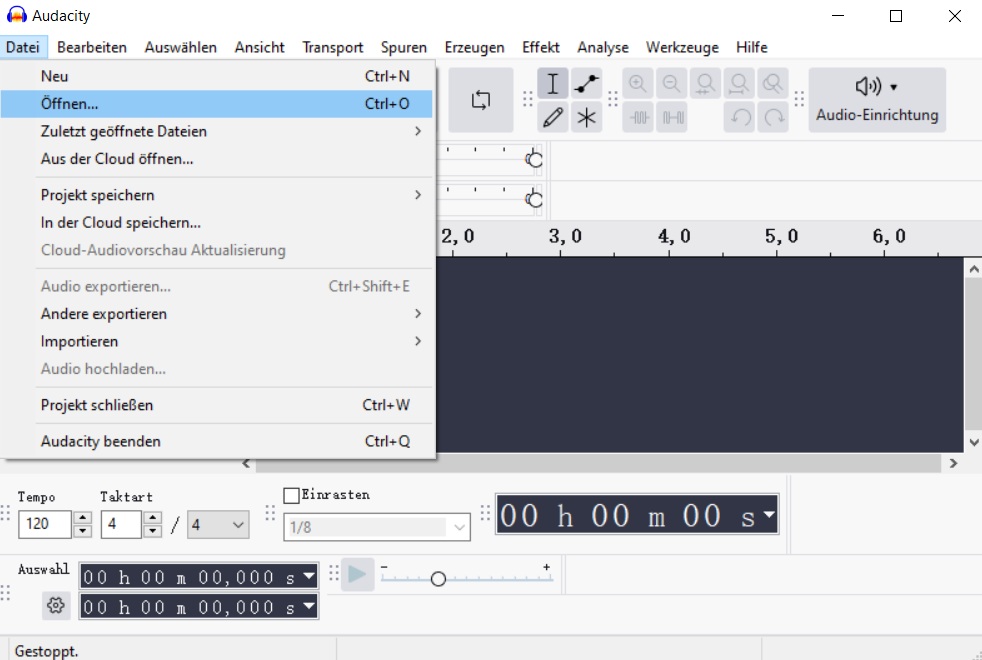
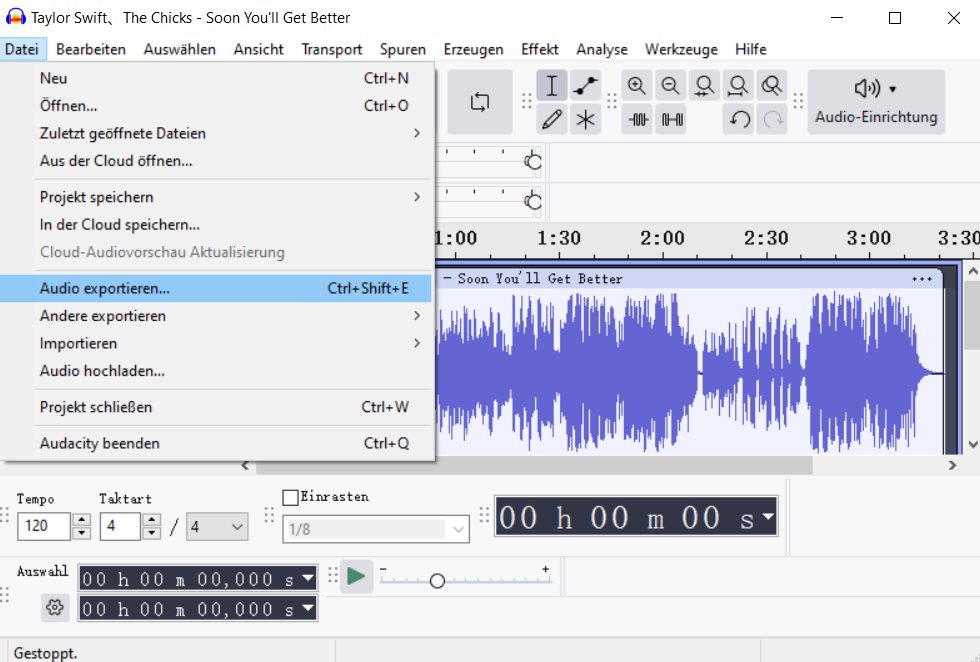
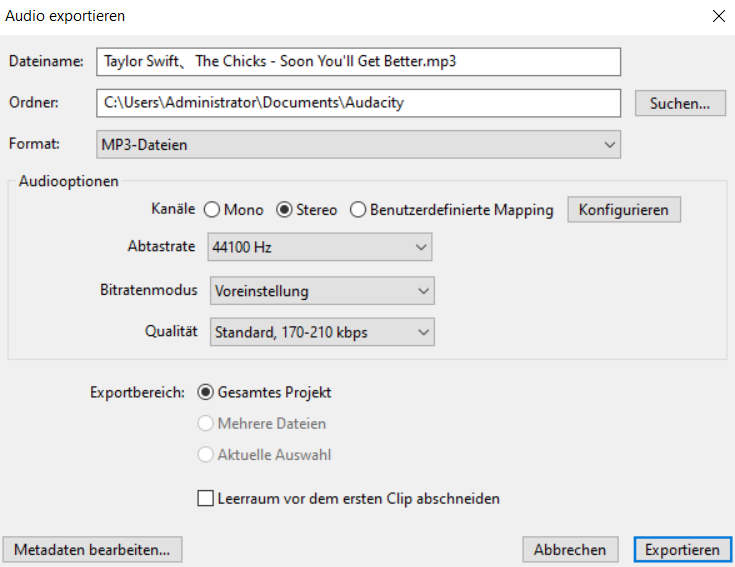
Zahlreiche Web-basierte Konverter kann man wählen, um Dateien in andere Formate zu konvertieren. Aus der Online-Konverter wählen wir am besten den Konverter aus, der kostenlos sowie werbefrei ist, Stapel-Konvertierung und Konvertierung zwischen beiden Formaten unterstützt. Nach der Anforderungen habe ich 2 Online-Tools ausgewählt, die besser als andere Online Converter sind:
| online-convert.com | online-audio-converter.com | |
|---|---|---|
|
Vorteile |
Es gibt keine Anzeigen AAC in MP3 oder umgekehrt umwandeln Kann optionale Einstellungen vor Konvertierung verändern Schnell hochladen, konvertieren und herunterladen |
Kann unbegrenzte Dateien gleichzeitig konvertieren Kann betreffende Einstellungen verändern ganz kostenlos schnell |
|
Nachteile |
×Free-Nutzer kann nur 3 Dateien auf einmal konvertieren ×Credits verbrauchen (1 Credit(s) für jede bearbeitete 30 Sekunden wird abgerechnet) |
×Es gibt Anzeigen rund um die Oberfläche ×Die Konvertierung von MP3 in AAC nicht unterstützen |
Die Schritte der Konvertierung von Online-Konverter sind ähnlich: Datei(en) hochladen > Zielformat wählen > Konvertierung starten > Konvertierte Dateien herunterladen. Hier nehme ich online-convert.com als Beispiel, um die Schritte anzuzeigen.
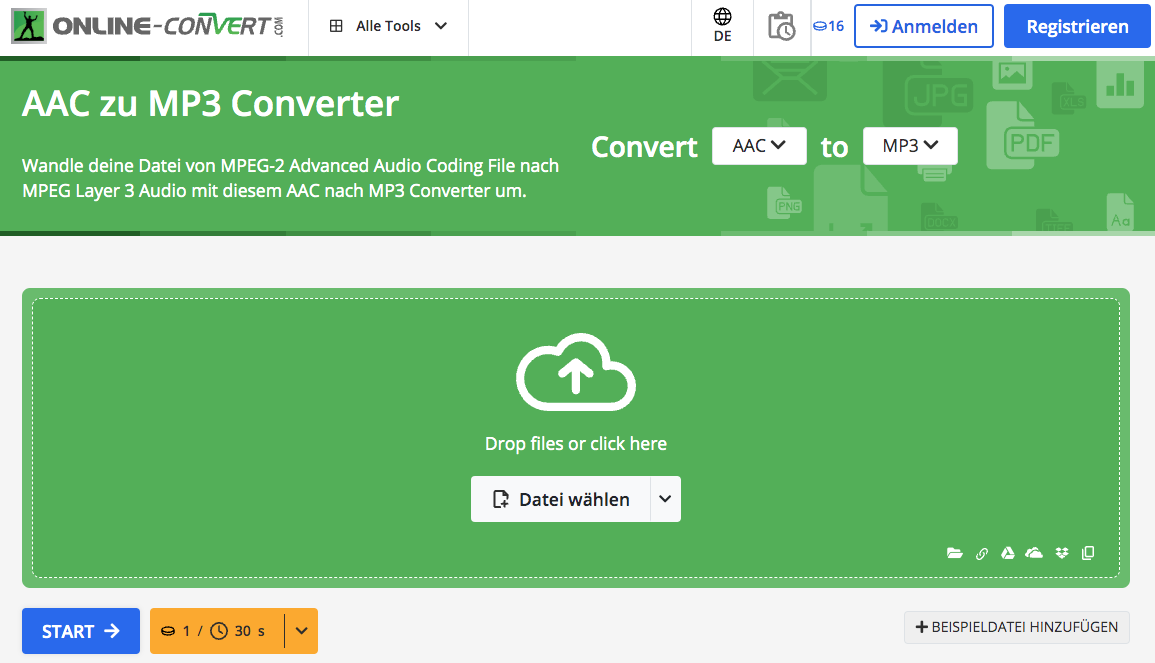
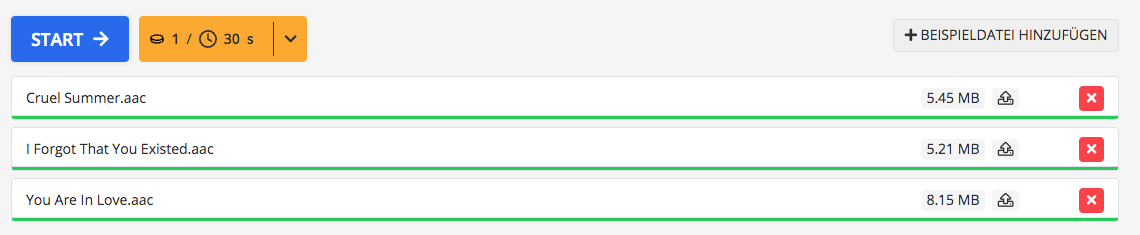
In diesem Artikel stelle ich Ihnen 5 Methoden vor, um AAC in MP3 umzuwandeln. iTunes, VLC, Audacity und Online-Webseite sind für Nutzer genügend, die AAC in MP3 lediglich umwandeln möchten. Wenn Sie AAC-Dateien vor Konvertierung zuschneiden, Kapitel hinzufügen u. a. möchten, ist Cisdem Video Converter die beste Wahl.

Martina liest und schreibt leidenschaftlich gerne und möchte Deutsch in ihrem zukünftigen Job verwenden, deshalb trat sie Cisdem nach dem Studium ein. Sie beschäftigt sich normalerweise mit dem Wiederherstellen verschiedener Dateien.

